这篇文章主要以图文结合的方式详细介绍了WinPE下安装Python的具体实现步骤,感兴趣的小伙伴们可以参考一下
本文介绍了WinPE下安装Python的具体步骤,供大家参考,具体内容如下
一、下载Python Windows安装包,最新版本为3.3.0
下载地址:http://www.python.org/getit/
二、在Windows系统中安装Python,如果是WinPE 64bit应安装Python 64bit。
* 注意应选择"Install just for me", 其余一路点Next即可
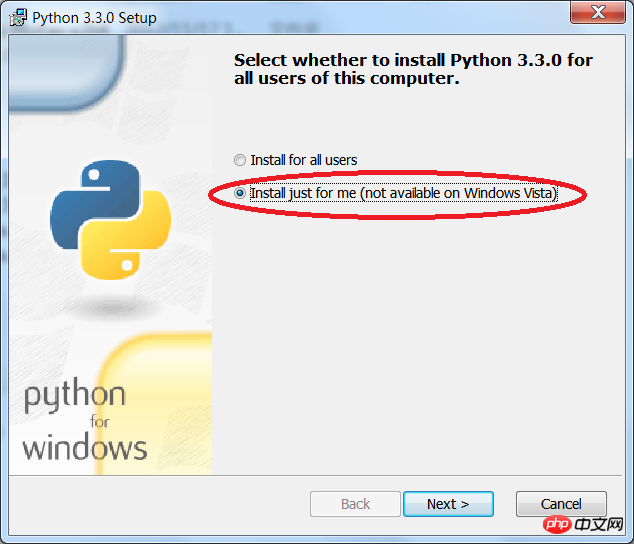
三、解压WinPE启动镜像boot.wim
dism.exe /mount-wim /WimFile:.\boot.wim /index:1 /MountDir:.\mount

四、将安装好的Python文件拷贝至WinPE启动镜像中
如:Python3.3.0默认安装文件夹是C:\Python33,将此文件夹拷贝至WinPE启动镜像的根目录

五、在Windows\system32\startnet.cmd中加入如下命令:
关联Python文件扩展名:assoc .py=PythonFile
指定调用Python文件使用命令:ftype PythonFile=X:\Python33\Python.exe "%1" %*
* 注意%1要用""括起来,否则带空格的路径无法执行

六、封装WinPE启动镜像
dism.exe /unmount-wim /mountdir:.\mount /commit

七、启动WinPE,验证Python脚本能否执行
以上就是本文的全部内容,希望对大家的学习有所帮助。
更多图文介绍WinPE下安装Python方法相关文章请关注PHP中文网!




